Editați pașii
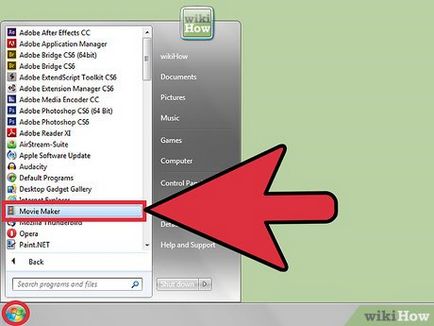
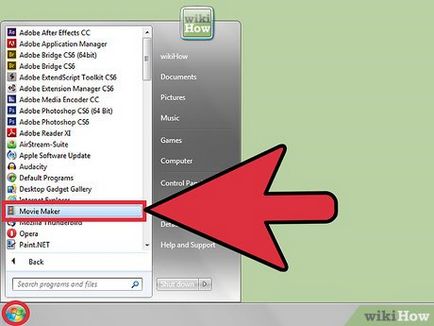
- Puteți găsi Windows Live Movie Maker sub lista de programe instalate pe computer în meniul "Start".
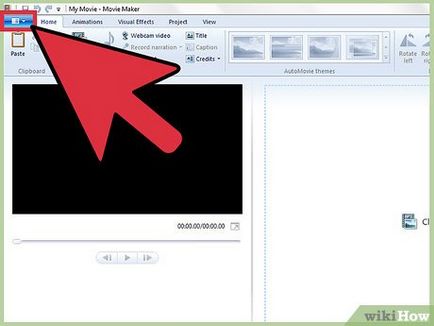
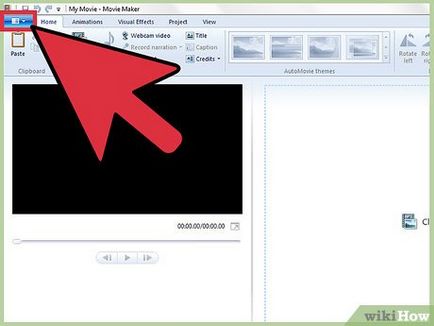
Accesați meniul. În fereastra Movie Maker, faceți clic pe butonul "Meniu" situat în partea stângă sus a ferestrei pentru a deschide bara de meniu.
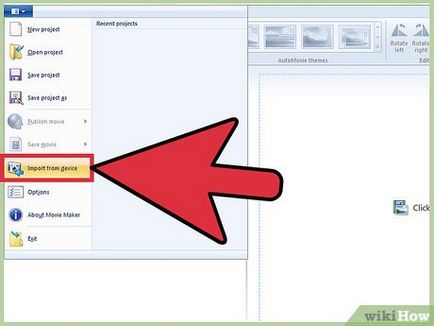
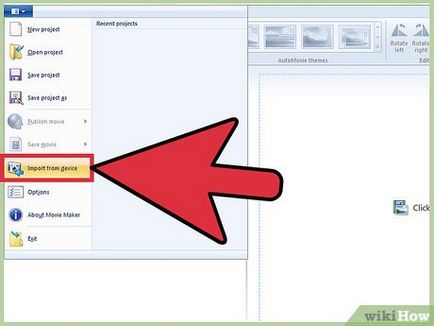
Faceți clic pe butonul "Importați de la dispozitiv" din lista de meniuri. Va apărea o fereastră mică de notificare, care vă va spune că fișierele vor fi importate în Galeria foto Windows Live. Faceți clic pe butonul "OK" pentru a continua.
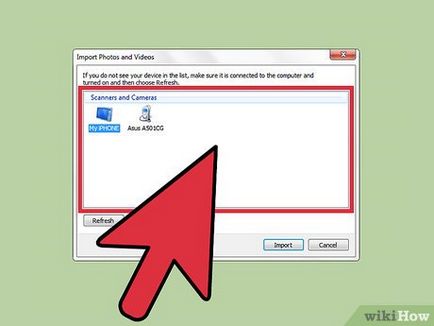
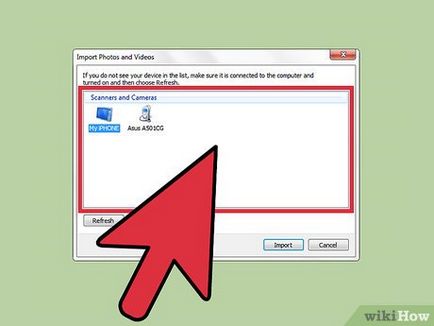
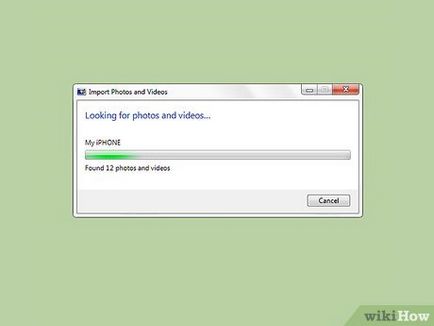
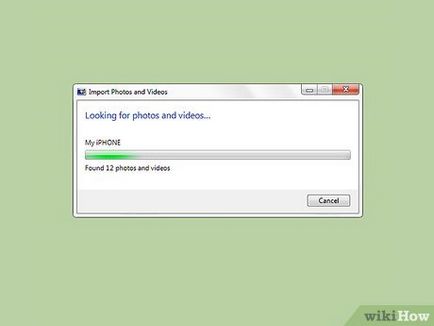
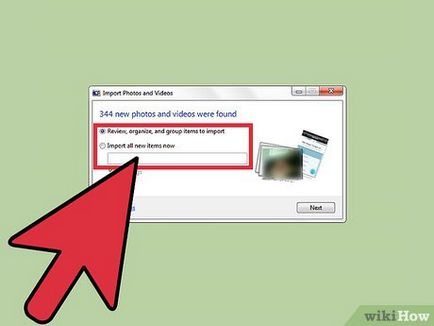
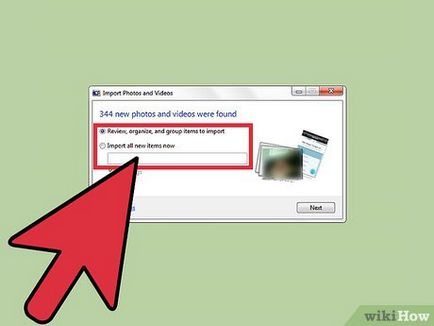
- Examinați, organizați și grupați elemente de importat - Această opțiune vă va arunca într-o altă fereastră, unde veți putea alege fișierele multimedia de pe dispozitivul pe care doriți să le importați. Aici puteți specifica numele folderului la care vor fi copiate și etichetele pentru a ușura căutarea.
- Importați acum toate articolele noi - Toate fișierele media de pe dispozitivul extern vor fi importate. Introduceți numele folderului în care vor fi copiate în câmpul text "Adăugați etichete".
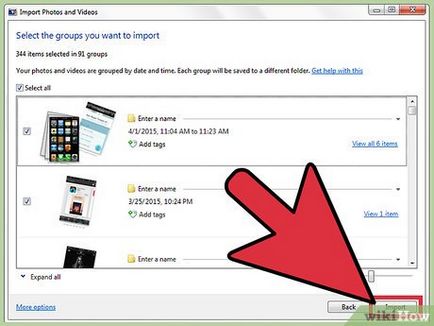
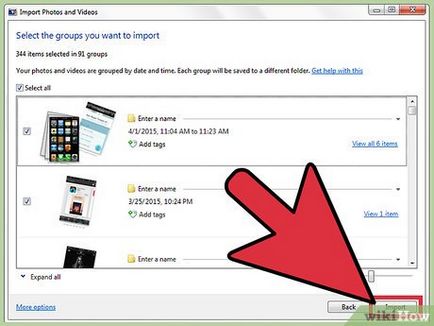
Importă-l. După selectarea opțiunii dorite, dați clic pe "Importați".
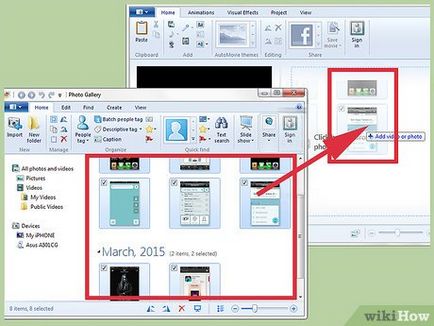
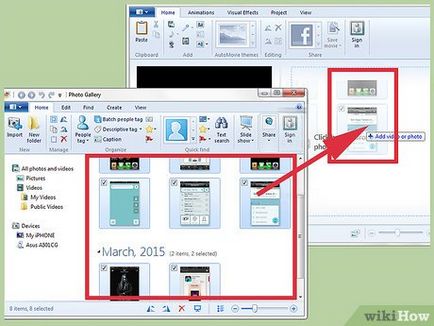
Adăugați fișiere în Movie Maker. Apoi, se deschide Galeria foto Windows, care prezintă toate elementele importate. Pentru a utiliza aceste fișiere, faceți clic și trageți elementele pe care doriți să le adăugați în filmul dvs. din galeria foto, în fereastra Movie Maker.
Articole similare
-
Noțiuni de bază despre lucrul cu producătorul filmelor Windows
-
Ca pe laptopul cu ferestre 10, utilizați funcția "transfer la dispozitiv" și funcția de duplicat
Trimiteți-le prietenilor: